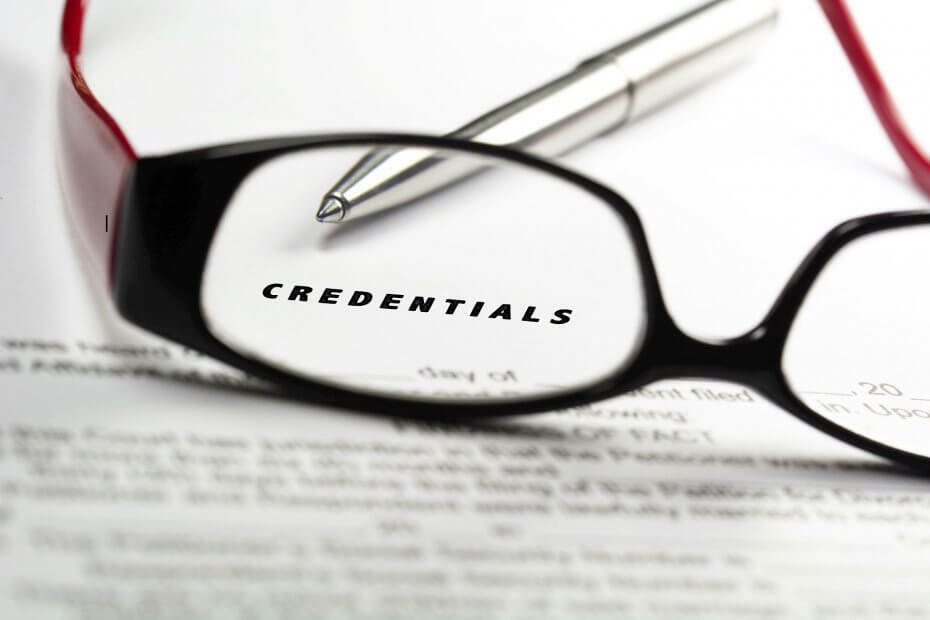- भले ही विंडोज 10 और विंडोज 11 दोनों के लिए Wmic को हटा दिया गया हो, फिर भी आप इसे जोड़ सकते हैं।
- उपयोगकर्ता विंडोज 11 पर काफी संख्या में Wmic मुद्दों से निपटने की रिपोर्ट कर रहे हैं।
- यदि आपकी Wmic एक्सेस अस्वीकृत है, तो इन समस्या निवारण चरणों का पालन करें और समस्या को ठीक करें।
- हमारे चरण-दर-चरण मार्गदर्शिका को ध्यान से देखें और आप बिल्कुल ही कम समय में हो जाएंगे।

एक्सडाउनलोड फ़ाइल पर क्लिक करके स्थापित करें
यह सॉफ़्टवेयर सामान्य कंप्यूटर त्रुटियों की मरम्मत करेगा, आपको फ़ाइल हानि, मैलवेयर, हार्डवेयर विफलता से बचाएगा और अधिकतम प्रदर्शन के लिए आपके पीसी को अनुकूलित करेगा। पीसी की समस्याओं को ठीक करें और 3 आसान चरणों में अभी वायरस निकालें:
- रेस्टोरो पीसी रिपेयर टूल डाउनलोड करें जो पेटेंट तकनीकों के साथ आता है (पेटेंट उपलब्ध यहां).
- क्लिक स्कैन शुरू करें Windows समस्याएँ ढूँढ़ने के लिए जो PC समस्याएँ उत्पन्न कर सकती हैं।
- क्लिक सभी की मरम्मत आपके कंप्यूटर की सुरक्षा और प्रदर्शन को प्रभावित करने वाली समस्याओं को ठीक करने के लिए
- रेस्टोरो द्वारा डाउनलोड किया गया है 0 इस महीने पाठकों।
Wmic से परिचित हर कोई इसे एक कमांड-लाइन और स्क्रिप्टिंग इंटरफ़ेस के रूप में जानता है जो WMI के माध्यम से प्रबंधित विंडोज मैनेजमेंट इंस्ट्रुमेंटेशन (WMI) और सिस्टम के उपयोग को सरल बनाता है।
Wmic वास्तव में दो मोड में काम करता है। पहला इंटरएक्टिव है, जो कमांड को एक बार में एक लाइन में प्रवेश करने की अनुमति देता है, और गैर-इंटरैक्टिव, जो बैच फाइलों में उपयोग के लिए कमांड को स्क्रिप्ट करने की अनुमति देता है।
कहा जा रहा है कि, माइक्रोसॉफ्ट ने विंडोज 10 और विंडोज 11 से डब्लूएमआईसी को हटा दिया है, लेकिन अगर आप इसे चुनते हैं तो आप अपने पीसी में कार्यक्षमता वापस जोड़ सकते हैं।
जिन उपयोगकर्ताओं ने Wmic को अपनी Windows 11 मशीनों में वापस जोड़ा है, वे इससे निपटने की रिपोर्ट कर रहे हैं Wmic को आंतरिक या बाहरी कमांड के रूप में मान्यता नहीं है त्रुटि।
चिंता न करें, हम आपको दिखा सकते हैं कि हमारी सरल लेकिन प्रभावी समस्या निवारण प्रक्रिया के माध्यम से कुछ ही मिनटों में इसे कैसे ठीक किया जाए।
अगर Wmic का उपयोग अस्वीकार कर दिया जाता है तो मैं क्या कर सकता हूँ?
पहला और सबसे महत्वपूर्ण कदम घबराना नहीं है और स्थिति को अत्यंत शांत तरीके से व्यवहार करना है। दूसरा, हम आपको समाधान देने वाले हैं, इसलिए आपको इसके बारे में भी चिंता करने की ज़रूरत नहीं है।
बहुत सारे लोग अभी इस मुद्दे से निपट रहे हैं और यह जानना महत्वपूर्ण है कि यह पूरी तरह से ठीक करने योग्य है, बस अगर आपको कोई संदेह है।
1. DCOM अनुमतियां सेट करें
- स्टार्ट मेन्यू खोलें, Dcomcnfg खोजें और ऐप खोलें।

- घटक सेवा का विस्तार करें, कंप्यूटर चुनें, फिर मेरा कंप्यूटर चुनें।

- मेरा कंप्यूटर राइट करें और गुण चुनें।

- COM सुरक्षा टैब का चयन करें।

- एक्सेस अनुमतियों के तहत संपादन सीमाएं पर क्लिक करें, और सुनिश्चित करें कि प्रत्येक उपयोगकर्ता समूह के पास स्थानीय पहुंच और रिमोट एक्सेस अनुमति है।

- लॉन्च और सक्रियण अनुमतियों के लिए संपादन सीमा पर क्लिक करें, और सुनिश्चित करें कि प्रत्येक उपयोगकर्ता समूह के पास स्थानीय सक्रियण और स्थानीय लॉन्च अनुमति है।

2. उपयोगकर्ता के लिए WMI नेमस्पेस के लिए अनुमति सेट करें
- स्टार्ट मेन्यू खोलें, WMImgmt.msc खोजें और ऐप खोलें।

- WMI नियंत्रण पर राइट क्लिक करें और गुण चुनें।

- सुरक्षा टैब पर जाएं।

- रूट का चयन करें और सुरक्षा खोलें।

- सुनिश्चित करें कि प्रमाणित उपयोगकर्ताओं के पास निष्पादन के तरीके, प्रदाता अधिकार हैं और खाता अधिकार सक्षम करें।

- सुनिश्चित करें कि प्रशासकों के पास सभी अनुमतियां हैं।

3. WMI प्रतिरूपण अधिकार सत्यापित करें
- स्टार्ट मेन्यू खोलें, gpedit.msc खोजें और ऐप खोलें।

- स्थानीय कंप्यूटर नीति के अंतर्गत, कंप्यूटर कॉन्फ़िगरेशन विस्तृत करें और फिर Windows सेटिंग्स का विस्तार करें।

- सुरक्षा सेटिंग्स का विस्तार करें, स्थानीय नीतियों का विस्तार करें और फिर उपयोगकर्ता अधिकार असाइनमेंट पर क्लिक करें।

- सत्यापित करें कि प्रमाणीकरण अधिकारों के बाद स्थानीय सेवा खाते को विशेष रूप से एक ग्राहक का प्रतिरूपण प्रदान किया गया है।

इस समस्या निवारण प्रक्रिया से गुजरने से आपकी समस्या ठीक हो जाएगी और आप अपने दिन के बारे में ऐसे चल सकते हैं जैसे कभी कुछ हुआ ही न हो।
क्या यह मार्गदर्शिका आपके लिए सहायक थी? नीचे टिप्पणी अनुभाग में हमें बताएं।
 अभी भी समस्याएं आ रही हैं?उन्हें इस टूल से ठीक करें:
अभी भी समस्याएं आ रही हैं?उन्हें इस टूल से ठीक करें:
- इस पीसी मरम्मत उपकरण को डाउनलोड करें TrustPilot.com पर बढ़िया रेटिंग दी गई है (इस पृष्ठ पर डाउनलोड शुरू होता है)।
- क्लिक स्कैन शुरू करें Windows समस्याएँ ढूँढ़ने के लिए जो PC समस्याएँ उत्पन्न कर सकती हैं।
- क्लिक सभी की मरम्मत पेटेंट प्रौद्योगिकियों के साथ मुद्दों को ठीक करने के लिए (हमारे पाठकों के लिए विशेष छूट)।
रेस्टोरो द्वारा डाउनलोड किया गया है 0 इस महीने पाठकों।